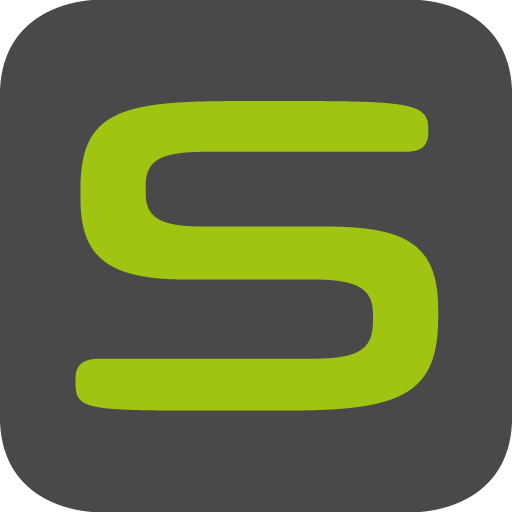100.05 Kick-Off Schulung für Planer (Teil 1)
Die Synapcus Kick-Off Schulung für Planer ist als Basic-Schulung für alle Mitarbeitenden mit Planungsaufgaben konzipiert, unabhängig davon, ob sie Führungsaufgaben im Unternehmen wahrnehmen oder nicht. Die Teilnehmenden sind Anfänger in der Benutzung der Synapcus-Software.
Szenario: Erstellung einer Opportunität mit Fokus auf Planeraufgaben
1. Neue Kundenorganisation anlegen
Ziel: Die Organisation wird als Auftraggeber für die künftige Opportunität benötigt.
Schritte:
Über den “+” Button wählen Sie “Organisation” aus.
Setzen Sie die Kategorie und den Geschäftsstatus auf “Kunde/Potentiell”.
Füllen Sie alle Pflichtfelder aus.
Verwenden Sie die Schnelleingabe für die Adresse (Name der Organisation oder Adresse) über Google Places.
Speichern Sie die Eingabe über den “Speichern” Button.
2. Neue Person als Ansprechpartner unter der Kundenorganisation anlegen
Ziel: Einen Ansprechpartner für die Kundenorganisation hinzufügen.
Schritte:
Über den “+” Button wählen Sie “Person” aus.
Die Kategorie und der Geschäftsstatus werden automatisch von der Organisation übernommen.
Füllen Sie die Pflichtfelder aus.
Speichern Sie die Eingabe über den “Speichern” Button.
3. Neue Opportunität (Vorprojekt) anlegen
Ziel: Eine neue Opportunität erstellen und in der Sales-Pipeline verwalten.
Schritte:
Gehen Sie auf “Vertrieb”. Hier öffnet sich die Sales-Pipeline.
Wählen Sie eine Phase aus und drücken Sie den “+” Button.
Hinweis: Sie können auch den allgemeinen “+” Button für diese Operation verwenden.Füllen Sie die Pflichtfelder aus.
Als Organisation wählen Sie aus der Autovervollständigungs-Liste die vorher angelegte Kundenorganisation.Speichern Sie die Eingabe über den “Speichern” Button.
Visualisierung und Bearbeitung:
Visualisieren Sie die neu angelegte Opportunität in der Vorschau in der Sales-Pipeline.
Bewegen Sie die Opportunität per Drag & Drop durch die Verkaufsphasen.
Öffnen Sie die neu angelegte Opportunität in der Vorschau und wechseln Sie über den “Gehe zu” Button in den Formularmodus.
4. Eckdaten der Opportunität erfassen
Projektdaten vervollständigen:
Erfassen Sie die relevanten Projektdaten.
Speichern Sie die Eingabe über den “Speichern” Button.
5. Vertragsdaten der Opportunität erfassen
In der Opportunitätsmaske unter “Allgemein/Vertrag/Stundensätze”:
Fügen Sie alle Leistungen aus dem Leistungskatalog ein, die mit dem Auftraggeber vereinbart wurden.
Beispiel: Spezielle Leistungen für die Projektleitung, Ingenieure und Fachplaner.Sowohl interne als auch externe Leistungen können aus dem Katalog hinzugefügt werden.
In der Opportunitätsmaske unter “Allgemein/Vertrag/Vereinbarungen”:
Tragen Sie Zuschläge für die Generalplanung, Nebenkosten usw. als Prozentsätze ein.
Diese Angaben sind für künftige Angebote und Rechnungen erforderlich.
6. Eine Aktivität als Einladung für Kollegen erstellen, die an der Planung arbeiten
In der Opportunitätsmaske unter “Aktivitäten”:
Wählen Sie “+” aus, um eine neue Aktivität zu erstellen.
In der neuen Aktivitätsmaske:
Wählen Sie den Typ aus (Post, Aufgabe oder Treffen).
Als Empfänger wählen Sie alle Mitarbeitenden aus, die an der Planung beteiligt sein sollen.
Legen Sie ein Zeitlimit fest, bis wann die Mitarbeitenden die Aktivität als “erledigt” markieren sollen.
Workflow:
Alle Empfänger sehen die Aktivität in ihrem Home-Bereich und können ihren Teilstatus aktualisieren.
Alle Empfänger werden automatisch als Beteiligte in der Opportunität eingetragen.
Die Beteiligten erhalten die benötigten Rechte, um die Opportunität einzusehen und ggf. zu bearbeiten.
Visualisierung:
Gehen Sie zu “Opportunität/Beteiligte”, um die Personen mit Zugriff zu visualisieren.
7. Leistungsbild der Opportunität / des Projektes anlegen
Gehen Sie in der Opportunitätenmaske zu “Positionen”.
Über den Button “Neu” können Positionen (künftige Arbeitspakete) oder Positionsgruppen erstellt werden.
Diese entsprechen der Struktur des Projekts im klassischen Sinne (Wasserfall-Modell).
Erstellen Sie eine minimale Projektstruktur mit einigen Positionen, z. B.:
“Visualisierung”,
“Planung BA-1”,
“Planung BA-2”,
“Ausführung”.
Legen Sie die Position “Visualisierung” an.
Sobald sich die Positionsmaske öffnet, tragen Sie die erforderlichen Felder ein:
Bezeichnung,
Startdatum/Enddatum,
Erbringung (intern),
Berechnungsart (z. B. “pauschal”),
Controllingkategorie,
Honorar-Angebot (z. B. 7000 EUR).
Beschreibung eintragen:
Tragen Sie die Beschreibung ein.
Tipp: Hier können vordefinierte Texte aus den Textschablonen übernommen werden.Die Beschreibung wird unter dieser Position auch im Druckformular des Angebots angezeigt.
Speichern Sie die Eingaben über den Speichern-Button.
Schätzen Sie nun die benötigte Arbeit von den Spezialisten:
Unter “Kontingente für diese Position” wählen Sie die Leistungen aus der Opportunität, die für diese Position erforderlich sind (z. B. Projektleiter und Ingenieur) mit den jeweiligen Stundenkontingenten (z. B. 24 Std. und 50 Std.).
Diese Eingaben verstehen sich als Gesamtkontingent für einen oder mehrere Mitarbeitende.
Speichern Sie die Eingaben über den Speichern-Button.
Überprüfen Sie die voraussichtlichen Kosten:
In der Mitte der Maske wird unter “Voraussichtliche Kosten” in Grün oder Rot signalisiert, ob diese Planung unter oder über dem Honorar-Angebot liegt.
Wiederholen Sie diese Schritte für die weiteren Positionen:
“Planung BA-1”,
“Planung BA-2”,
“Ausführung”
8. NN-Kontingentenplanung über das Gantt-Diagramm
Nachdem Sie die Formular-Methode verwendet haben, nutzen Sie nun ein grafisches Tool, das die Visualisierung und Änderung des Leistungsbildes und der zugewiesenen Kontingente erlaubt.
Gehen Sie in der Opportunitätsmaske zu “Gantt/Opportunität, Positionen, Kontingente”.
Mit den Buttons “Erweitern/Komprimieren” können alle Zeilen ein- oder ausgeklappt werden.
Selektieren Sie die Checkbox “Leistungen”, um die hierarchische Struktur der Positionen anzuzeigen.
Die Summe aller Kontingente, kategorisiert nach Katalogleistungen, wird unter “Bedarf nach Funktionen” als Matrix dargestellt.
Bearbeitungsmodus verwenden:
Im “Bearbeiten”-Modus können Sie das Leistungsbild (Positionen, Gruppen) und die Kontingentenplanung (NNs) flexibel ändern:
Horizontal: Zeitliche Anpassungen.
“Vertikal”: Geplanter Aufwand oder Anzahl der Mitarbeitenden.
Nach Änderungen betätigen Sie den grünen Button “Aktualisieren” oben in der Taskleiste, um alle Aktualisierungen sofort anzuzeigen.
Hinweis: Änderungen können nur im Bearbeitungs-Modus vorgenommen werden. Dafür sind die entsprechenden Rechte für diese Opportunität erforderlich.
Abweichungen visualisieren:
Abweichungen werden in Rot oder Grün auf Positions- und Opportunitätsebene angezeigt.
Details bearbeiten:
Ein Doppelklick auf eine Position oder ein NN-Kontingent öffnet die entsprechende Maske.
Hier sind präzisere Angaben als mit Drag & Drop möglich. Zudem werden schnelle Berechnungen für die Änderungen angezeigt.
Die präzise Berechnung erfolgt jedoch erst nach Speichern/Aktualisieren auf dem Server.
9. Opportunität als Projekt (gewonnen) abschließen
Gehen Sie in der Sales-Pipeline und verschieben Sie die Opportunität per Drag & Drop in die letzte Verkaufsphase (Vertragsunterzeichnung).
In dieser Verkaufsphase stehen im Hauptformular der Opportunität zusätzliche Reiter zur Verfügung.
Diese Opportunität wird nun als fast gewonnen betrachtet und im Projektcontrolling berücksichtigt.
Öffnen Sie die Vorschau-Maske der Opportunität:
Setzen Sie die Maske in den Bearbeitungsmodus (Stift-Symbol).
Die Chance wurde bereits automatisch auf 90% gesetzt.
Schließen Sie die Opportunität als gewonnen ab und konvertieren Sie sie zu einem Projekt:
Das neue Projekt steht anschließend unter “Projekte” zur Verfügung.
Fazit
In dieser Schulung haben wir gelernt:
Wie eine neue Kundenorganisation und Ansprechpartner strukturiert angelegt werden, um eine solide Basis für Opportunitäten zu schaffen.
Wie Opportunitäten in der Sales-Pipeline verwaltet und in Projektdaten, Vertragsinformationen und Leistungsbilder überführt werden.
Die Grundlagen der Planung und Kalkulation von Leistungen, inklusive Kontingenten und Honorar-Angeboten, mit besonderem Fokus auf präzise Erfassung und visuelle Bearbeitung.
Den Einsatz grafischer Tools wie des Gantt-Diagramms für die flexible Anpassung von Leistungsbildern und Kontingenten, um Abweichungen in der Planung frühzeitig zu erkennen und zu beheben.
Wie eine Opportunität als gewonnen abgeschlossen und in ein Projekt umgewandelt wird, das anschließend für das Projektcontrolling verfügbar ist.
Teil 2 der Schulung wird sich mit der Überführung der Planung in die aktive Steuerung des Projekts befassen, um den Erfolg und die Effizienz der Projektdurchführung zu gewährleisten.